Microsoft Office 365の2要素認証を有効にする方法

Office 365ユーザーは、Microsoft Azureの多要素認証機能を使用して2段階認証を取得できます。これを有効にする方法は次のとおりです。
この部分では、Office 365で多要素認証(別名2要素認証)をセットアップする方法を示します。
私たちは二要素認証に焦点を当ててきました最近たくさん、そして正当な理由があります。 Yahoo!の場合、個人情報が侵害される脅威は本物です。そして、Dropboxは侵害される可能性があり、誰でも侵害される可能性があります。また、2要素認証のセキュリティ上の利点は、強力で実装が簡単です。ほとんどの主要なオンラインサービスプロバイダーは2要素認証(2FAまたは多要素認証と呼ばれることもあります)を提供しており、Microsoft Office 365も例外ではありません。もちろん、2要素認証では、高速道路を走行中にシートベルトを着用するよりも、ハッカーから100%安全になるわけではなく、自動車事故から100%安全になります。しかし、不便に対するリスク軽減の比率は非常に高いため、追加の措置を講じることは常識であるはずです。
Office 365で2要素認証を設定するのがいかに簡単かを次に示します。
管理者向け:ネットワークでのAzure Multi-Factor Authorizationの有効化
個々のOffice 365ユーザーが多要素認証の使用を開始する前に、ネットワーク管理者はそれを有効にする必要があります。ネットワーク管理者の方は、次のことを行ってください。
Office 365にログインし、Office 365管理センターを開きます。クリック もっと –> Azure多要素認証を設定する.
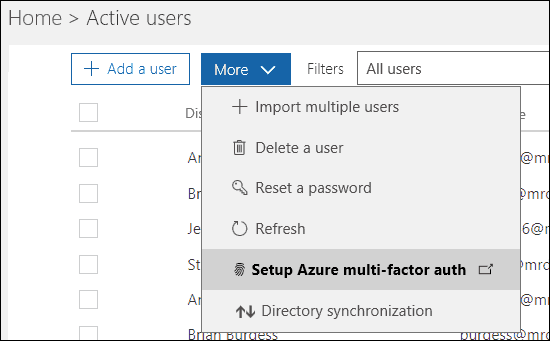
次の画面には、各ユーザーとその多要素認証ステータスが一覧表示されます。有効にするユーザーを選択してクリックします 有効にする.
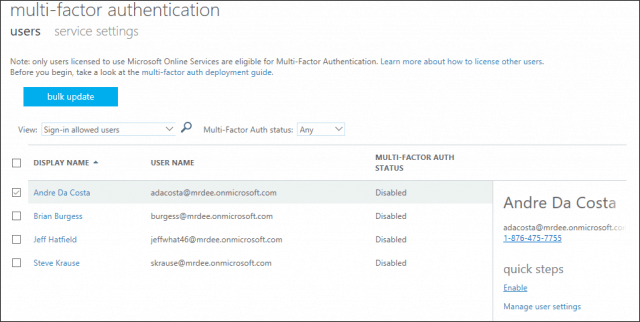
ユーザー向け:Office 365で多要素認証を設定する
管理者が多要素認証を有効にすると、ユーザーはセットアッププロセスを制御します。
使用しているOffice 365サービスを起動します次に、サインインを開始します。Office365は、アカウントで2FAが有効になったことを通知します。続行する前に、セットアップを続行する必要があります。この記事では、iOS用のSharePointアプリを使用します。
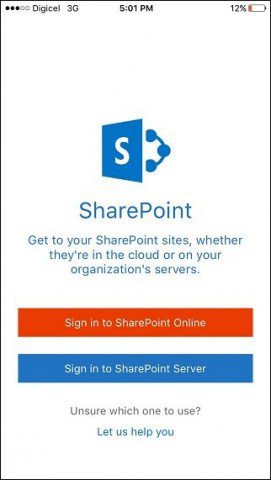
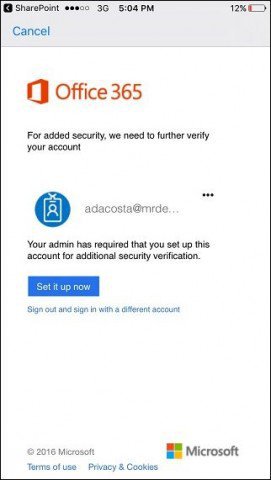
メールでも電話でも、適切な確認方法を選択します。私はテキストメッセージを持って行きました。をタップ 私に連絡して 次に、確認コードが届くのを待ちます。
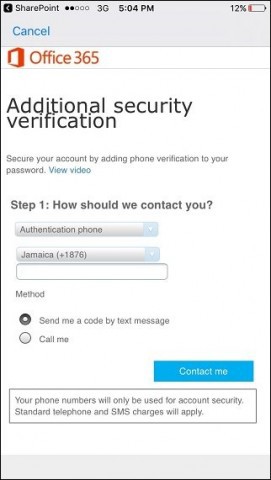
確認コードを受け取ったら、それを入力してタップします 確認する その後、タップ 完了 プロセスを完了します。
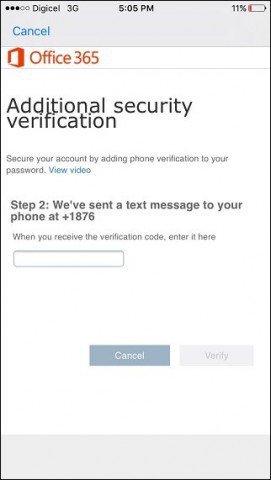
一部のOffice 365デスクトップアプリは使用できないことに注意してくださいアカウントを保護するための電話。これには、Microsoft Office、Outlook、およびApple Mailが含まれます。このようなアプリの場合、仕事やメールアカウントの代わりにアプリパスワードを作成する必要があります。 Office 365は、アプリパスワードを作成するためのリンクを提供します。クリックする前にアクセスしてください 完了.
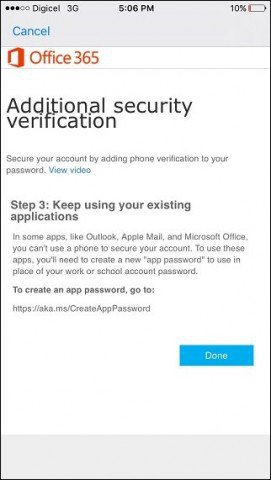
以上です。 1つのOffice 365アプリで2FAを設定すると、すべてのOffice 365アプリでデバイスが検証されます。これは、それらがすべて同じログイン資格情報を使用するためです。 2FAが有効になっていると、許可されていないデバイスから個人用または仕事用のファイルやメッセージにアクセスしようとするユーザーからの保護がさらに強化されます。 Microsoftサービスのその他のセキュリティオプションに興味がある場合は、Microsoft Authenticator for iOSの記事をご覧ください。










コメントを残す